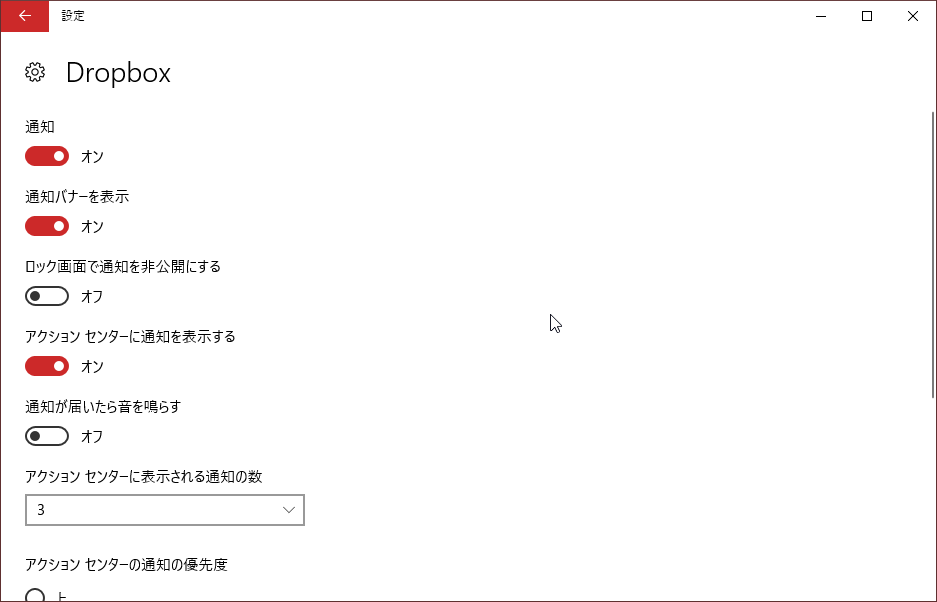
Windows10はこれまでにない便利な機能もたくさんありますが、
Windows7やWindowsXP等で慣れてきている方には
不要と思われる機能もあったりします。
アクションセンターの通知音も、うっかり見逃してしまうことがなく
便利ではありますが、うるさく感じる方もいるのではないでしょうか。
そこで、アクションセンターの通知音をオフにする方法を
ご案内します。
注目の商品がたくさん!
詳しい動画解説
↓↓↓
Windows10の通知音をオフにする
★通知音をすべてオフにする方法
1、
コントロールパネルを開く
※Windows10のコントロールパネルの開き方はこちら
→Windows10 Creators Updateでコントロールパネルが開けなくなった!開き方とショートカット
2、
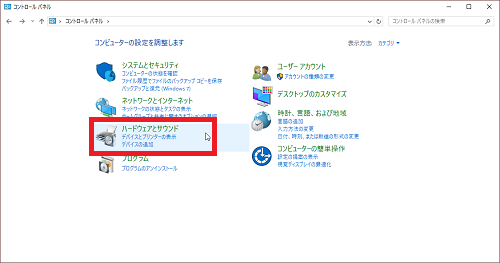
「ハードウェアとサウンド」をクリック
3、
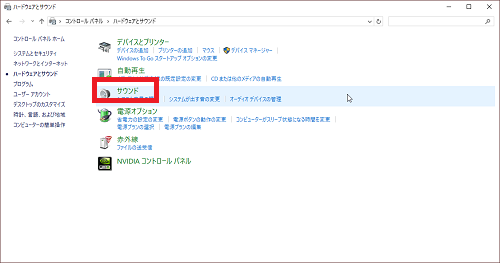
「サウンド」をクリック
4、
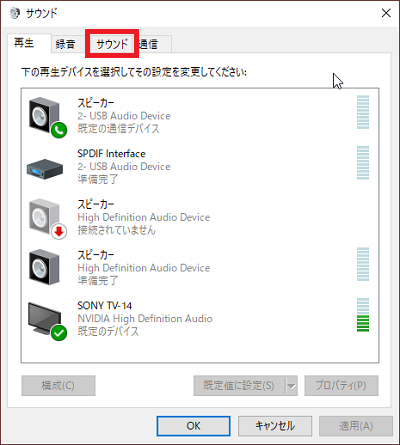
こちらの画面が開くので「サウンド」タブをクリック
5、
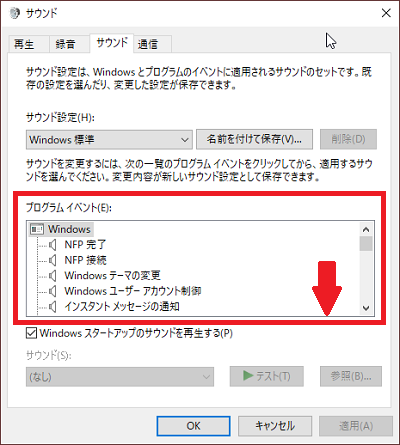
プログラムイベントの枠の中でスピーカーのマークがついている
項目が通知音が鳴るので、この中で不要な項目を無効化します。
6、
「メッセージ(情報)」がアクションセンターの通知音になります。
こちらを選択
7、
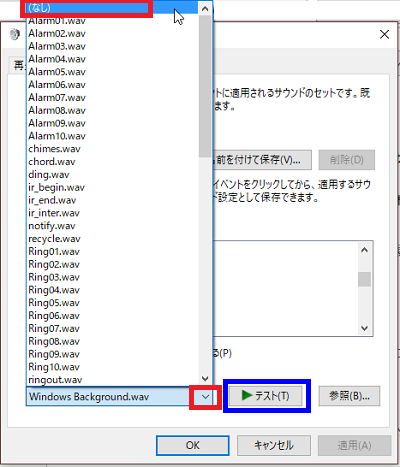
こちらの∨から(なし)をクリック
※テストをクリックすると音の確認ができます。
7、
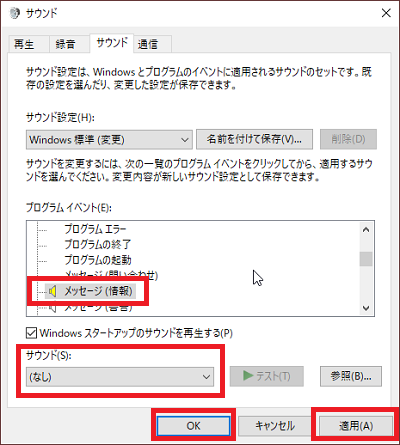
このように「サウンド」が「(なし)」になり、スピーカーのマークが
黄色になると通知音がオフになりますので「適用」をクリックして
「OK」をクリック。
完了です。
★アプリごとに通知音を設定する
1、
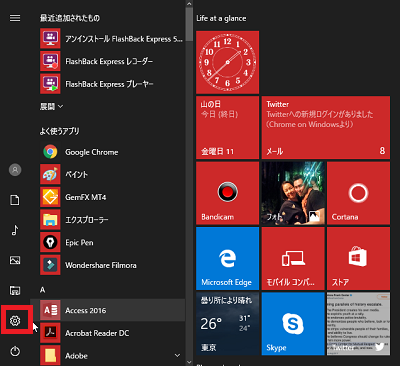
Windowsスタートボタンから歯車マークの設定をクリック
2、
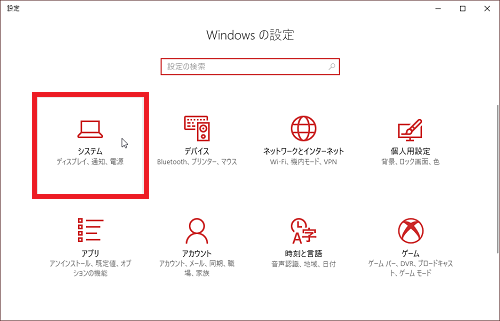
「システム」をクリック
3、
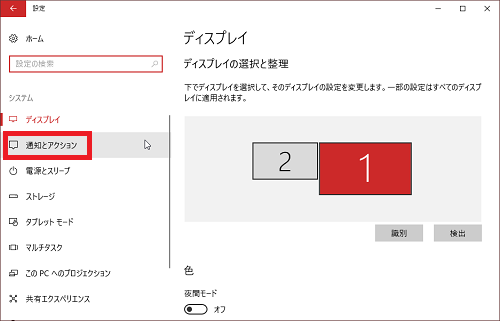
左側のメニューから「通知とアクション」をクリック
4、

通知とアクション画面を少し下にスクロールすると
「これらの送信者からの通知を取得する」と言う項目があり、
アプリが一覧で表示されているので、対象のアプリを選択します。
この時、アプリ名をクリックします。
例:DropBox
右側のスイッチをクリックすると通知そのものがオフになります。
5、
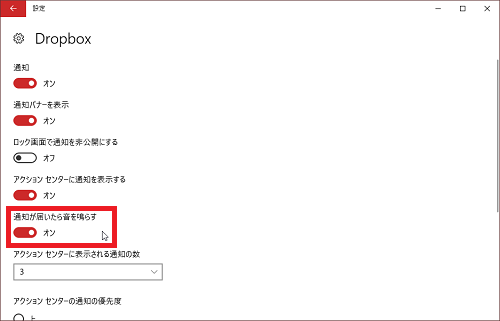
「通知が届いたら音を鳴らす」をオフにすれば通知音を止めることが
できます。
※通知そのものは届きます。
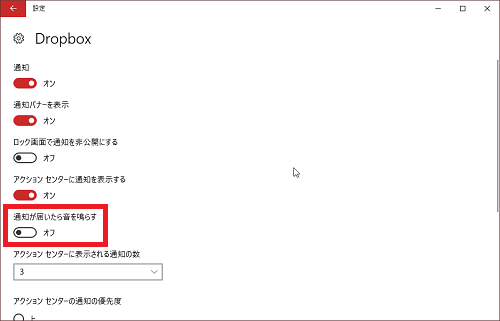
対象のアプリの通知音を止めることができました。









